Loading ...
Loading ...
Loading ...
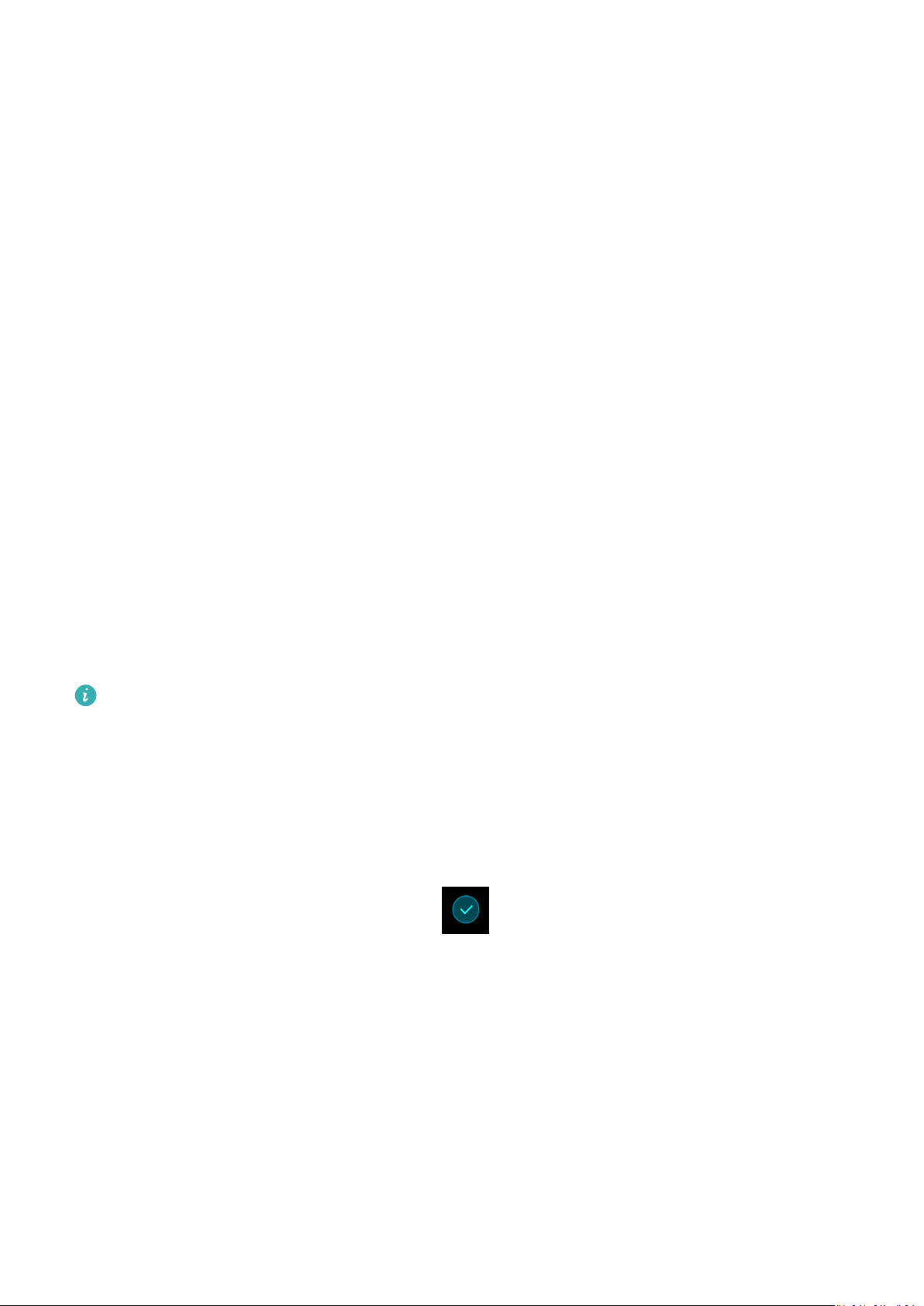
Methode 2: Über die Huawei Health-App überprüfen.
Wenn Ihr Band mit der Huawei Health-App verbunden ist, önen Sie die App und tippen Sie
auf Geräte und auf Ihr Gerät. Tippen Sie anschließend auf Firmware-Aktualisierung, um die
Version des Bands zu überprüfen.
Aktualisieren des Bands
Methode 1: Verbinden Sie Ihr Band über die Huawei Health-App mit dem Telefon. Önen Sie
die Huawei Health-App, tippen Sie auf Geräte und anschließend auf den Namen Ihres
Geräts. Tippen Sie auf Firmware-Aktualisierung und befolgen Sie die
Bildschirmanweisungen, um Ihr Band zu aktualisieren.
Methode 2:
• Android-Nutzer: Önen Sie die Huawei Health-App. Tippen Sie auf Geräte, anschließend
Ihren Gerätenamen und aktivieren Sie Gerät automatisch über WLAN aktualisieren.
Wenn eine Aktualisierung verfügbar ist, wird eine Benachrichtigung auf Ihrem Band
angezeigt. Befolgen Sie die Bildschirmanweisungen, um Ihr Band zu aktualisieren.
• iOS-Nutzer: Önen Sie die Huawei Health-App und tippen Sie auf das Prolbild in der
linken oberen Ecke. Tippen Sie auf Einstellungen und aktivieren Sie Gerät automatisch
über WLAN aktualisieren. Wenn eine Aktualisierung verfügbar ist, wird eine
Benachrichtigung auf Ihrem Band angezeigt. Befolgen Sie die Bildschirmanweisungen, um
Ihr Band zu aktualisieren.
Während einer Aktualisierung trennt Ihr Band automatisch die Bluetooth-Verbindung,
stellt diese jedoch nach Abschluss der Aktualisierung wieder her.
Zurücksetzen des Bands auf die Werkseinstellungen
Methode 1: Verwenden des Bands
Streichen Sie über den Bildschirm, bis Sie Mehr nden. Navigieren Sie anschließend zu
System > Zurücksetzen und tippen Sie auf . Durch das Zurücksetzen des Bands werden
alle Daten vom Band gelöscht. Setzen Sie Ihr Band daher mit Vorsicht zurück.
Methode 2: Verwenden der Huawei Health-App
Önen Sie die Huawei Health-App, tippen Sie auf Geräte und anschließend auf Ihr Gerät.
Tippen Sie auf Auf Werkseinstellungen zurücksetzen.
Erste Schritte
12
Loading ...
Loading ...
Loading ...